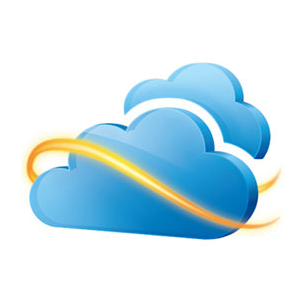
Новый SkyDrive от Microsoft — отличное начало в войнах облачного хранения
— он конкурирует один с другим с Dropbox, Google Drive и остальными. Однако он имеет некоторые ограничения — как и многие облачные сервисы хранения, SkyDrive не позволяет синхронизировать любую папку на вашем компьютере, только папки внутри специальной папки SkyDrive. Он также не работает в Windows XP, оставляя множество пользователей в дураках. Мы покажем вам, как преодолеть эти ограничения и использовать SkyDrive так, как вы хотите.
Трюки здесь официально не поддерживаются, поэтому они могут перестать работать в будущем. Однако мы сами их проверили, и сегодня они хорошо работают.
Синхронизировать любую папку с SkyDrive
Возможно, самый простой способ синхронизировать любую папку со SkyDrive — это использовать стороннюю утилиту SkyShellEx. Он добавляет специальную опцию щелчка правой кнопкой мыши на папки, которая позволяет быстро синхронизировать эту папку со SkyDrive. Загрузите версию x64, если вы используете 64-разрядную версию Windows, или версию x86, если вы используете 32-разрядную версию Windows. (Смотрите наш пост здесь
инструкции по определению, какую версию Windows вы используете.)
После установки SkyShellEx щелкните правой кнопкой мыши любую папку и выберите «Синхронизировать с SkyDrive». В папке SkyDrive появится специальная ссылка на эту папку, и SkyDrive начнет синхронизировать ее. Чтобы остановить синхронизацию папки, щелкните правой кнопкой мыши специальную папку ссылок в папке SkyDrive и выберите «Остановить синхронизацию с SkyDrive».
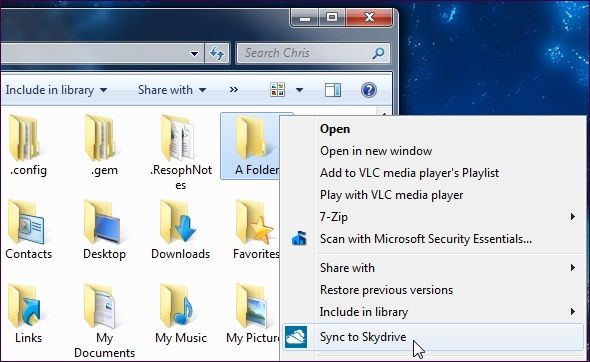
Вам не нужна сторонняя утилита. Вы можете сделать грязную работу самостоятельно с помощью одной команды из командной строки Windows. Утилита SkyShellEx создает «соединение каталогов» в файловой системе Windows NTFS.
— соединение указывает на каталог в другом месте системы. С точки зрения SkyDrive, сам каталог появляется в каталоге SkyDrive, поэтому SkyDrive синхронизирует его нормально.
Например, чтобы синхронизировать папку, расположенную в папке D: \ Folder, с SkyDrive, вы должны запустить следующую команду в окне командной строки:
mklink / J «C: \ Users \ ИМЯ ПОЛЬЗОВАТЕЛЯ \ SkyDrive \ Папка» «D: \ Папка»
Не забудьте заменить имя пользователя в приведенной выше команде именем пользователя Windows.
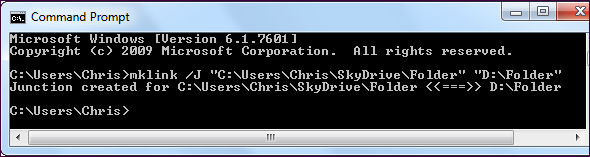
Настройте соединения каталогов на всех ваших компьютерах, и SkyDrive будет синхронизировать файлы между этими папками — например, если у вас есть какие-то файлы в C: \ YourDocuments, он будет синхронизировать файлы между каталогами C: \ YourDocuments на каждом из ваших компьютеров. , Если вы не настроили соединения каталогов на каждом компьютере, вы все равно найдете файлы в папке SkyDrive — хорошее решение для резервного копирования
,
Используйте SkyDrive в Windows XP
Microsoft не позволит вам установить официальное приложение SkyDrive в Windows XP, но это не значит, что вы все равно не сможете использовать SkyDrive. Мы рекомендуем использовать SDExplorer, стороннюю программу. Бесплатная версия не имеет всех дополнительных функций, предлагаемых в платной версии, известной как SDExplorer Advanced, но она все равно должна работать хорошо. После установки SDExplorer дважды щелкните его значок в окне «Мой компьютер» — SDExplorer отображает ваш SkyDrive в качестве фактического диска в вашей системе.
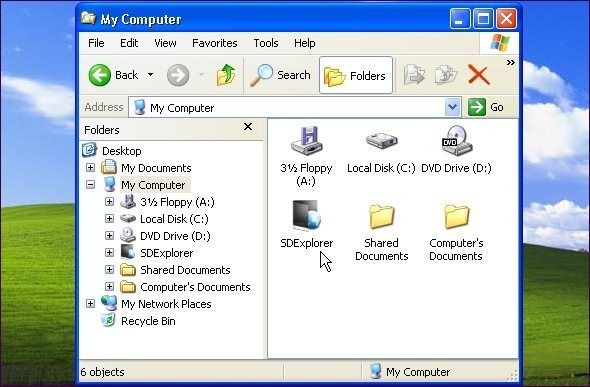
После того, как вы дважды щелкните по нему, вам будет предложено войти в систему с вашим идентификатором Windows Live ID (который вскоре будет называться «учетная запись Microsoft»). После этого вы увидите содержимое вашего SkyDrive в SDExplorer.
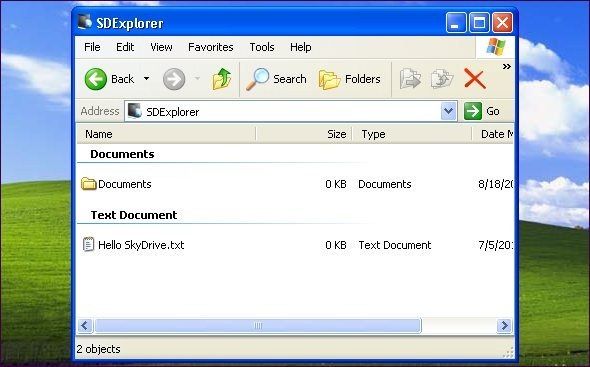
Если вы предпочитаете официально поддерживаемое решение, вы можете попробовать одного из конкурентов SkyDrive — оба Dropbox
и Google Диск
работать на Windows XP, как и многие другие решения облачных хранилищ. Microsoft однозначно инвестирует в то, чтобы подтолкнуть вас к обновлению с Windows XP
,
Знаете ли вы какие-либо другие советы и рекомендации для SkyDrive? Оставьте комментарий и поделитесь им!


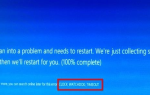


![Как утилизировать и повторно использовать клочки документов в Microsoft Office [Windows XP]](https://helpexe.ru/wp-content/cache/thumb/2a/f59313b7787cc2a_150x95.png)